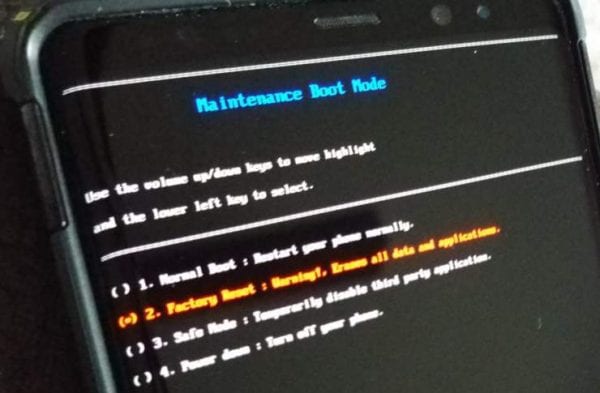
Erfahren Sie, wie Sie einen Soft- oder Hard-Reset des Samsung Galaxy S9-Smartphones durchführen.
Soft-Reset
Ein Soft Reset führt einfach zu einem Neustart, falls der S9 eingefroren ist oder nicht mehr reagiert. Die Daten werden nach einem Soft-Reset nicht vom Gerät gelöscht.
Drücken und halten "Lautstärke runter” + “Leistung”Für ca. 10 Sekunden. Das Gerät sollte neu starten.
Hard Reset
Bei einem Hard Reset wird das Gerät auf die Werkseinstellungen zurückgesetzt. Beim Zurücksetzen auf die Werkseinstellungen werden alle Daten vom Gerät gelöscht.
Option 1
- Halten Sie bei ausgeschaltetem Galaxy S9 dieLautstärke erhöhen" und "Bixby" Tasten.
- Halten Sie beide Tasten weiter gedrückt und drücken Sie dann dieLeistung”Taste, um das Gerät einzuschalten.
- Lassen Sie alle Tasten los, wenn das Samsung-Logo angezeigt wird. Die Bildschirme „Installation des Systemupdates“ und „Kein Befehl“ werden angezeigt, gefolgt vom Android-Wiederherstellungsmenü.
- Verwenden Sie die Lautstärketasten, um die Auswahl zu ändern.Daten löschen / Werkseinstellung“. Drücken Sie "Leistung”, Um die hervorgehobene Auswahl zu wählen.
Option 2
Öffnen “die Einstellungen” > “Geschäftsführung” > “Zurücksetzen” > “Zurücksetzen auf Fabrikeinstellungen” > “Zurücksetzen” > “Alles löschen”
FAQ
Wie deaktiviere ich den Factory Reset-Schutz?
Der Factory Reset-Schutz verhindert den Zugriff auf Ihr Gerät ohne Ihre Erlaubnis. Es sperrt das Gerät an Ihr Google-Konto. Wenn Sie den Besitzer des Telefons ändern, sollten Sie diese Funktion deaktivieren.
Sie können den Factory Reset-Schutz deaktivieren, indem Sie Ihr Google-Konto vor dem Zurücksetzen auf Werkseinstellungen entfernen. Dies kann unter “die Einstellungen” > “Konten und Cloud” > “Konten” > "Google" > Wählen Sie das Konto aus>  > “Konto entfernen“.
> “Konto entfernen“.
Dieses Tutorial gilt für die Modelle SM-G960V und SM-G965V des Samsung Galaxy S9.

